iOSアプリ開発に関する役に立つさまざまなTipsを紹介します。
目次
<li>
<a href="#i-7"><span class="toc_number toc_depth_1">2</span> ツールバーに関する小技</a><ul>
<li>
<a href="#i-8"><span class="toc_number toc_depth_2">2.1</span> ツールバーを表示する</a>
</li>
<li>
<a href="#i-9"><span class="toc_number toc_depth_2">2.2</span> ツールバーにボタンを追加する</a>
</li>
<li>
<a href="#i-10"><span class="toc_number toc_depth_2">2.3</span> ツールバーにボタンを右側に追加する</a>
</li>
</ul>
</li>
ナビゲーションコントローラーに関する小技
ナビゲーションバーを表示する
ストーリーボードでビューコントローラーを選択して「Editor > Embed In > Navigation Controller」を実行する。
編集ボタンを表示する
viewDidLoadを使用してコードから追加するのが簡単です。
override func viewDidLoad() {
super.viewDidLoad()
navigationItem.rightBarButtonItem = editButtonItem() //右側に編集ボタンを表示
//navigationItem.leftBarButtonItem = editButtonItem() //左側に編集ボタンを表示
}
編集ボタンが押された際の処理
ViewControllerのsetEditingが呼び出されるのでオーバーライドします。テーブルビューを所有している場合は、tableViewのsetEditingをこの中で呼び出します。
override func setEditing(editing: Bool, animated: Bool) {
super.setEditing(editing, animated: animated)
print("editButtonが押された")
}
+ボタンを追加する
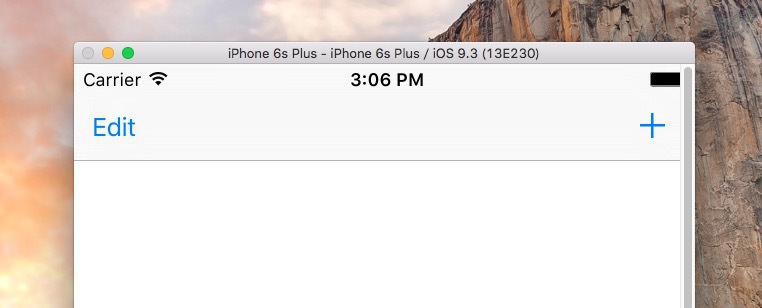
Object LibraryからBar Button Itemをナビゲーションバーにドロップし、Attributes InspectorのSystem Itemを「Add」に変更します。
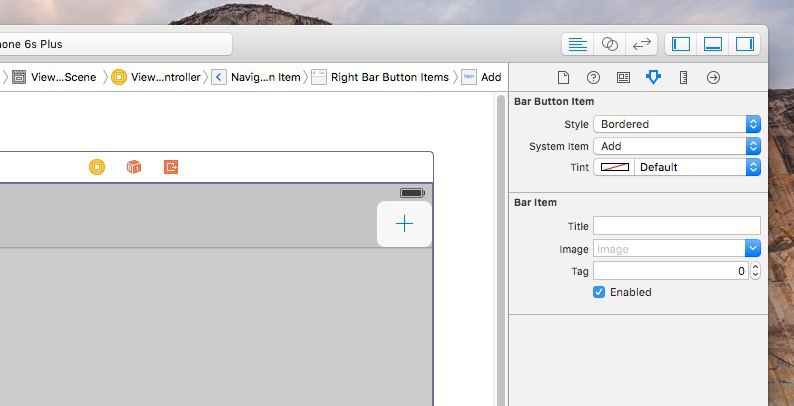
+ボタンが押された際の処理
上記ののようにして追加したストーリーボード上の「+」ボタンをViewControllerにCtrl+ドラッグして、Actionを作成します。
@IBAction func addTapped(sender: AnyObject) {
print("addButton Tapped")
}
ツールバーに関する小技
ツールバーを表示する
ナビゲーションコントローラーが存在する場合、ストーリーボードでナビゲーションコントローラーを選択し、Attributes Inspectorで、Shows Toolbarにチェックを入れます。
ツールバーにボタンを追加する
Object LibraryからBar Button Itemをナビゲーションバーにドロップします。
ツールバーにボタンを右側に追加する
Object LibraryからFlexible Space Bar Button Itemを追加し、その右側にBar Button Itemを追加します。